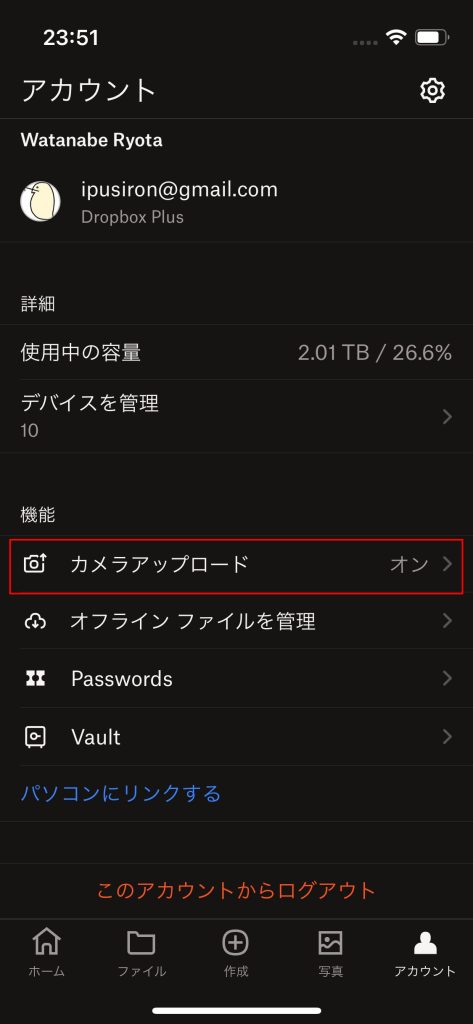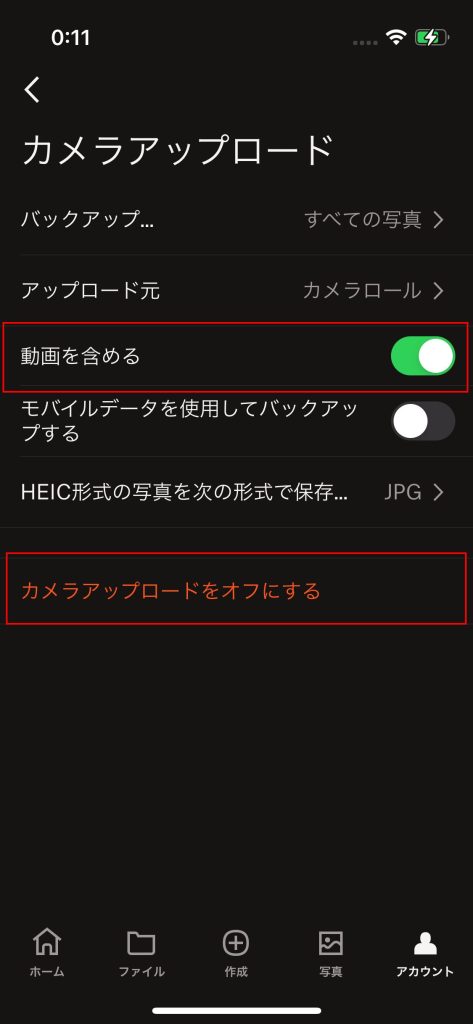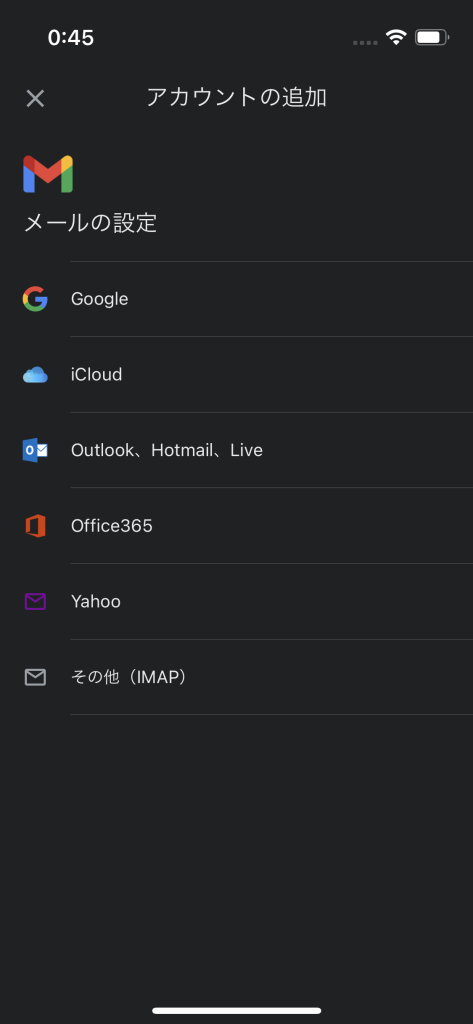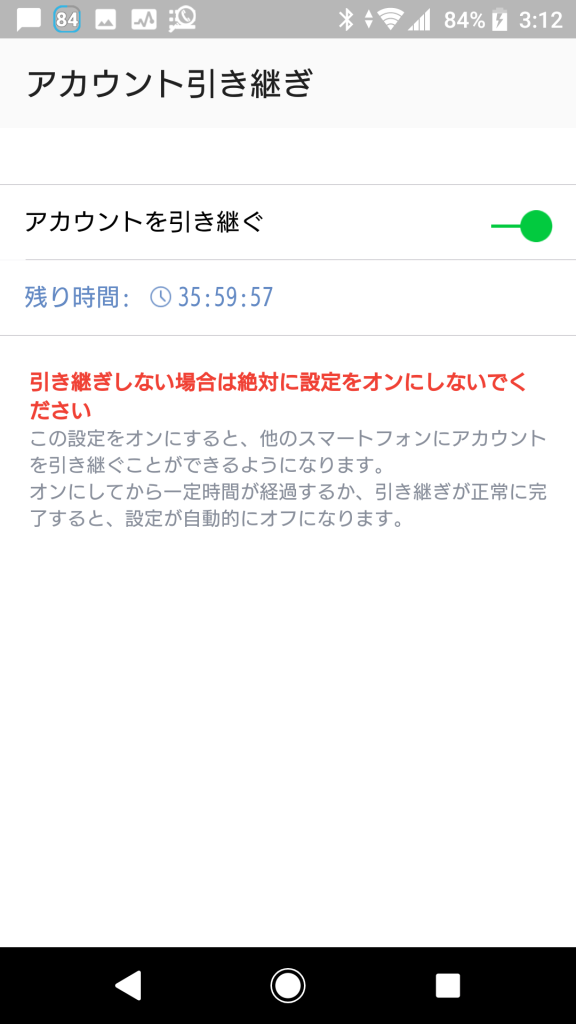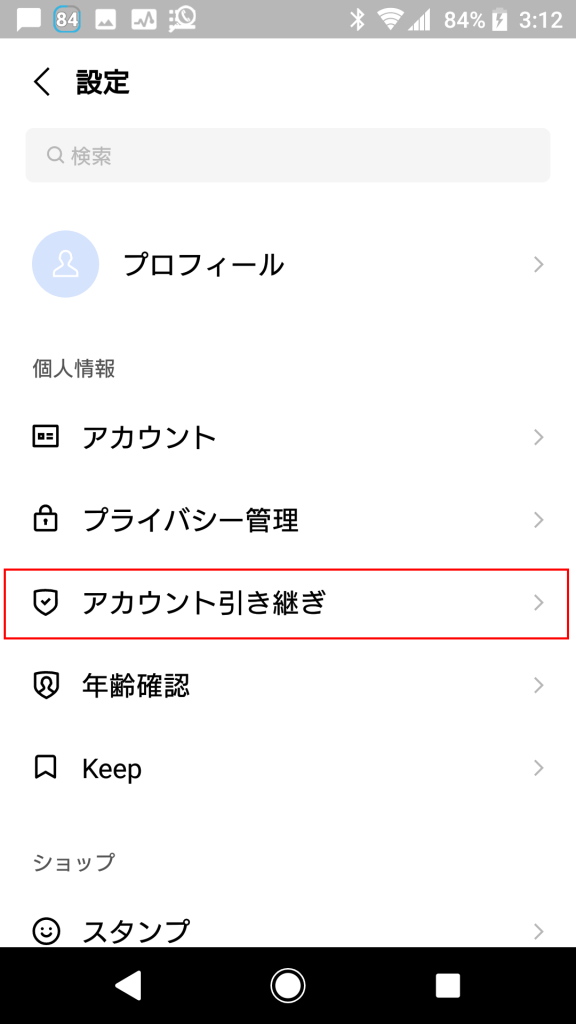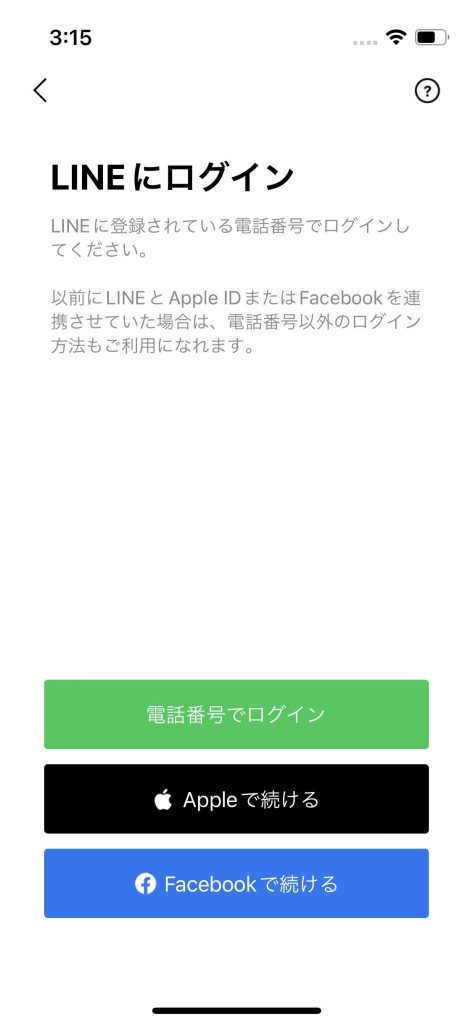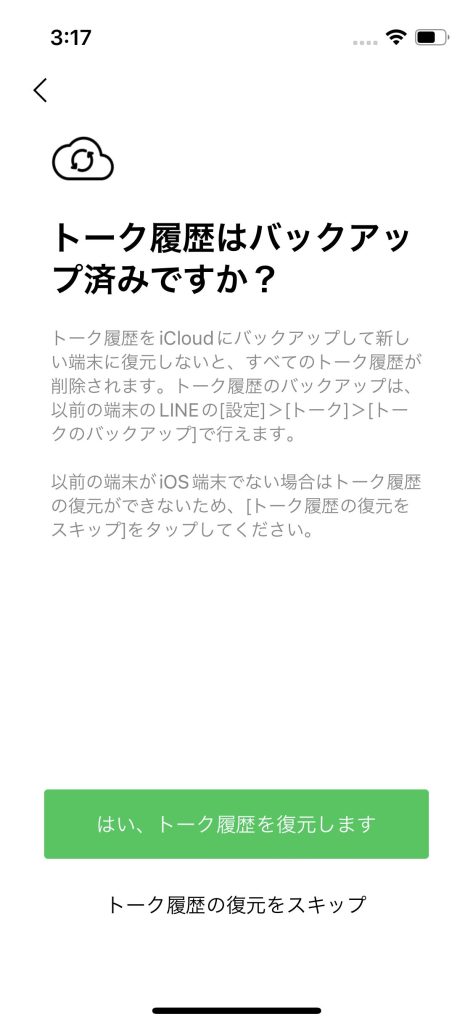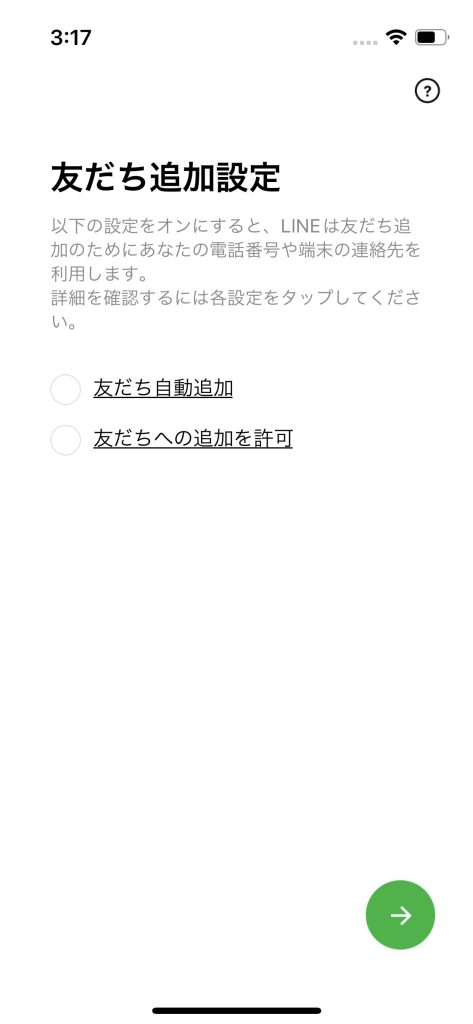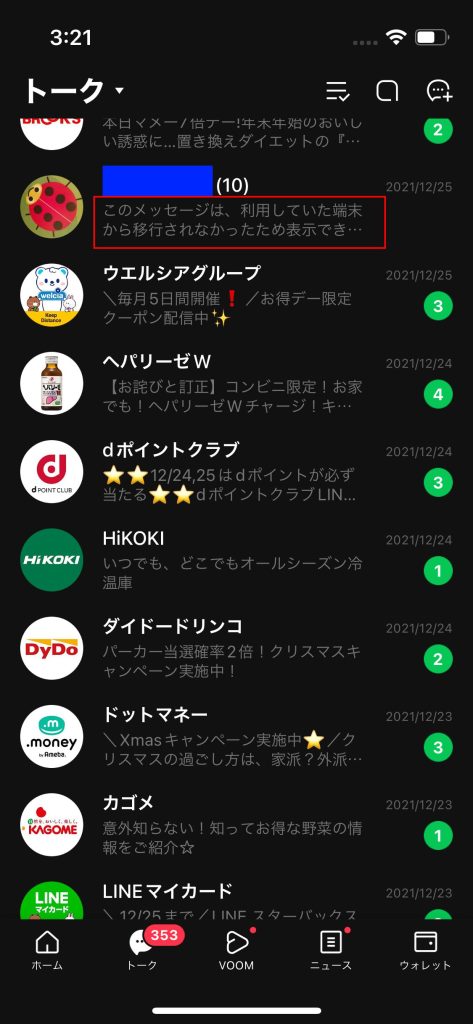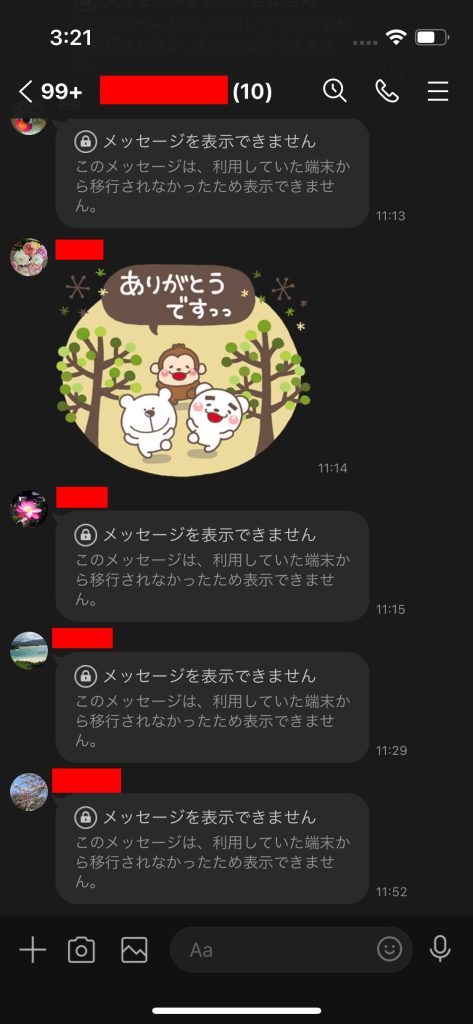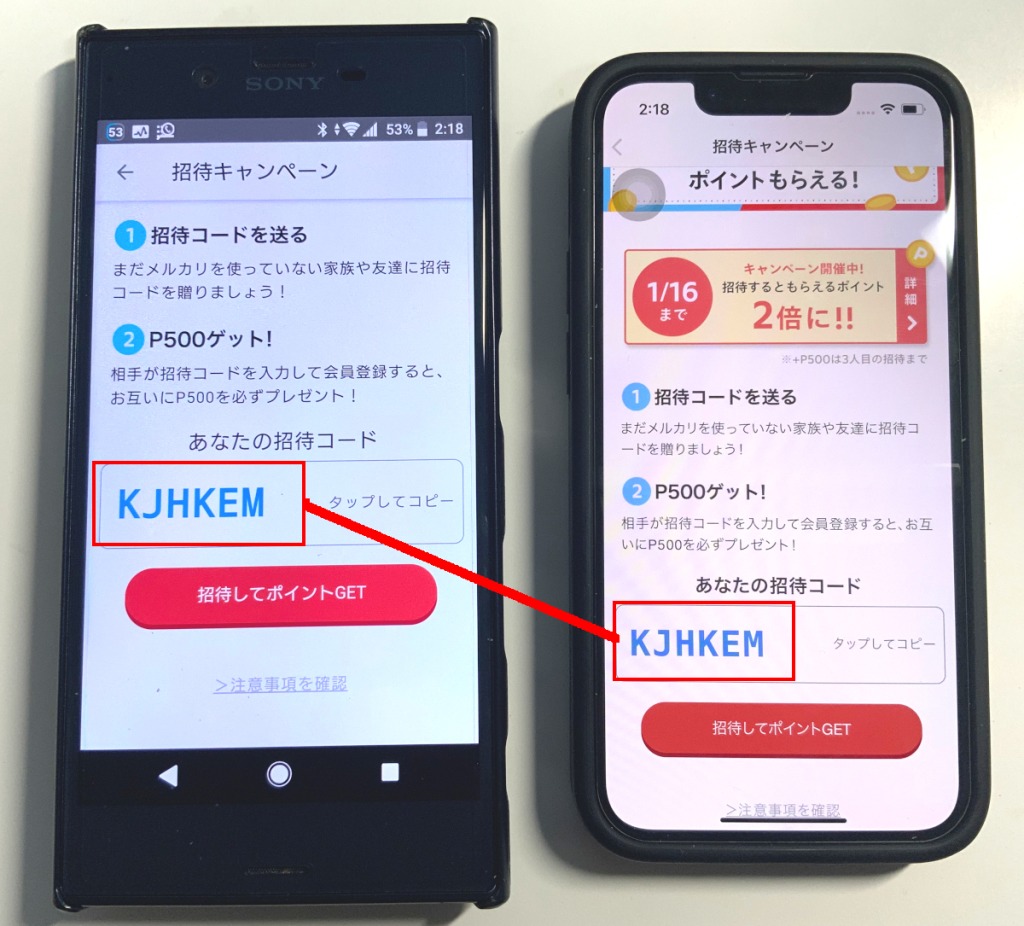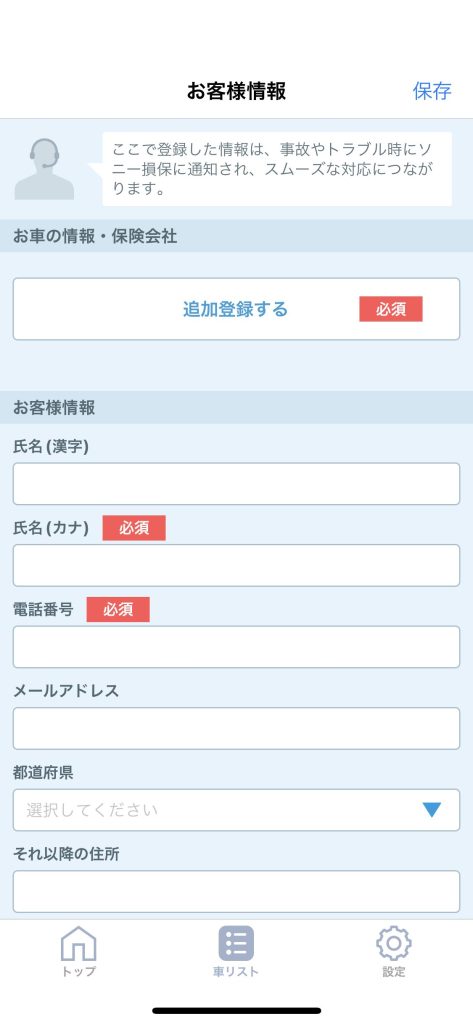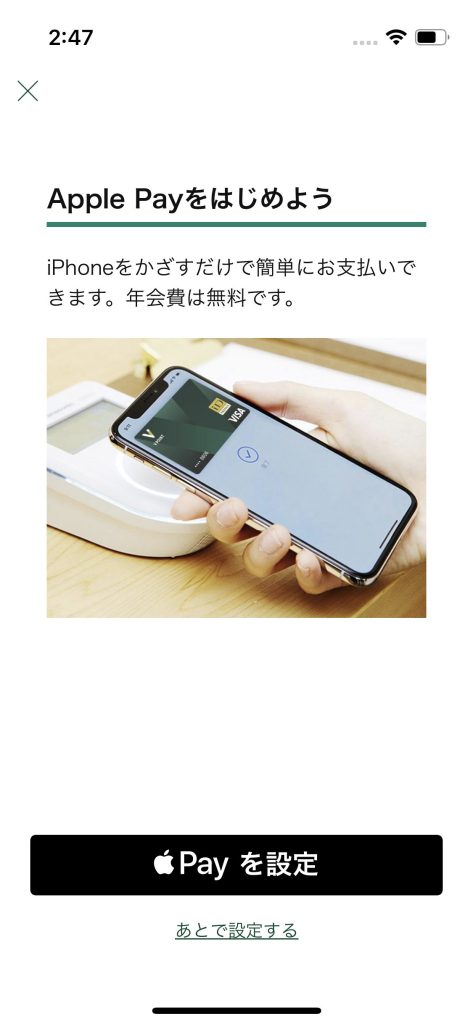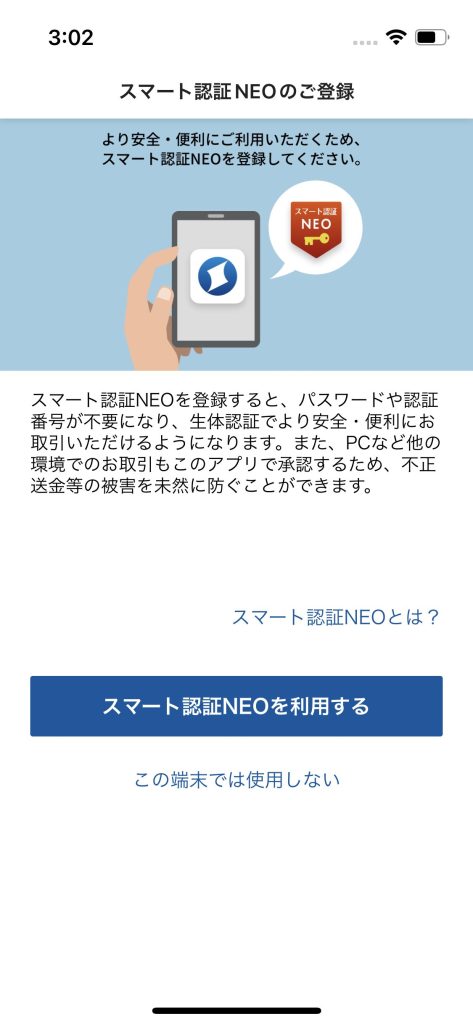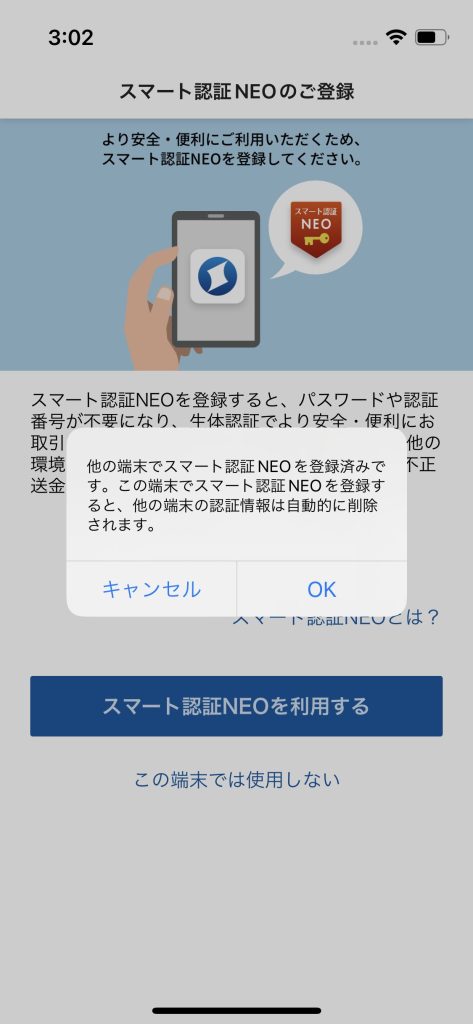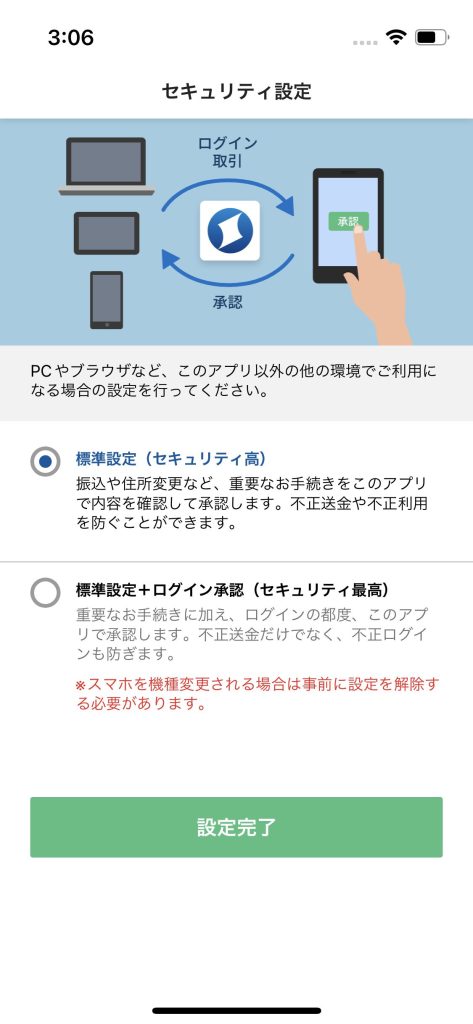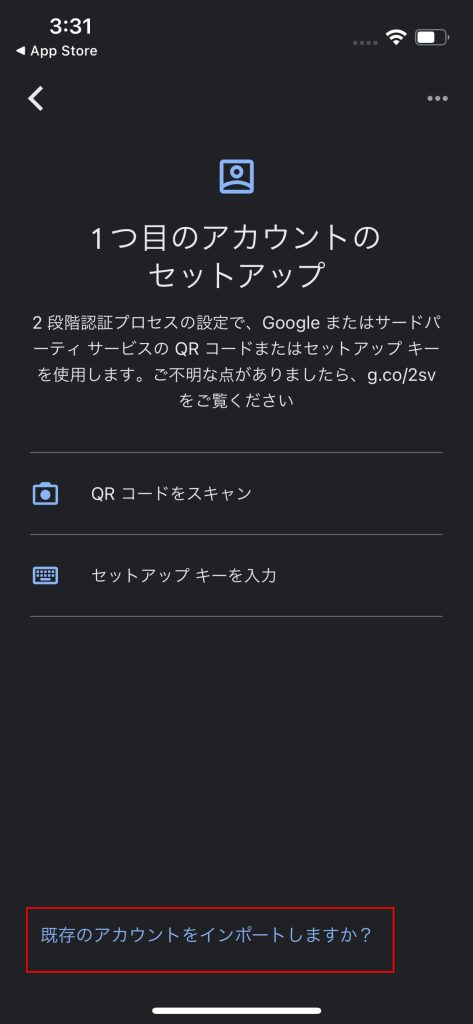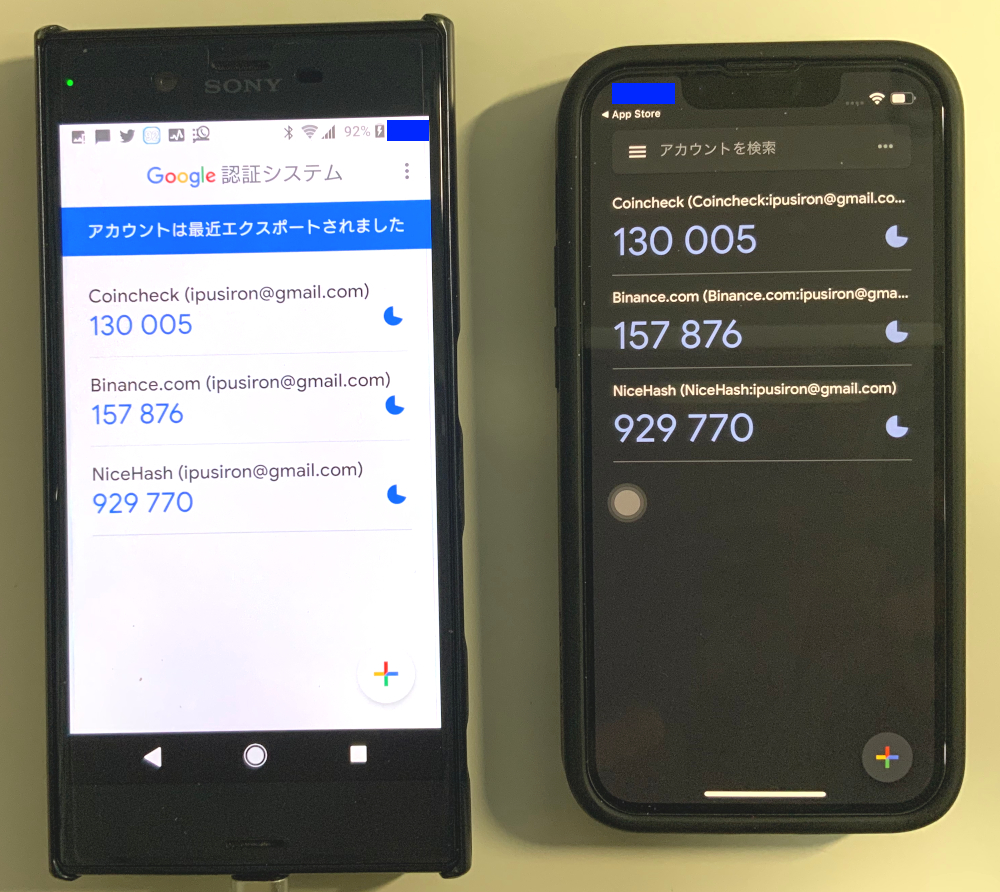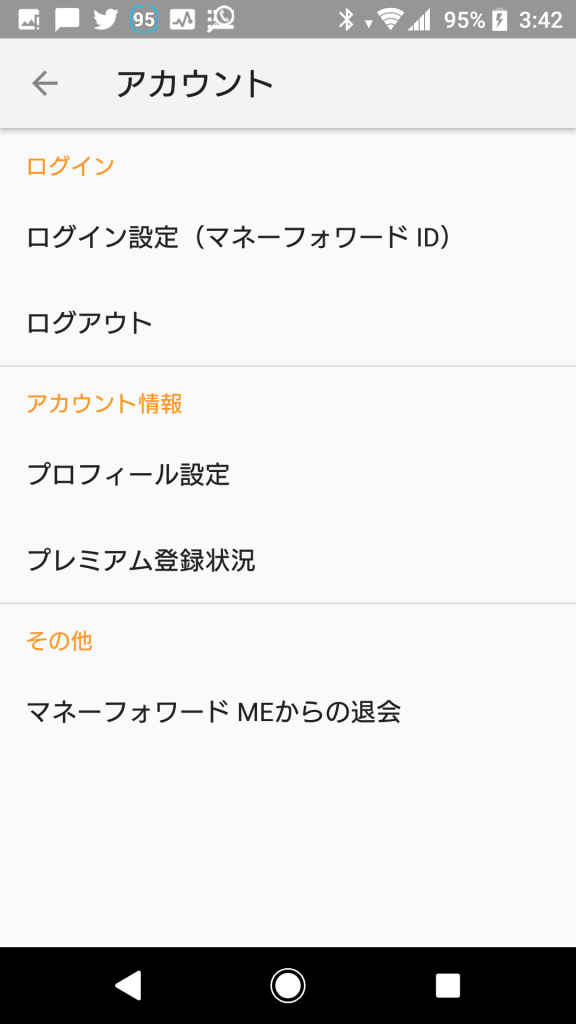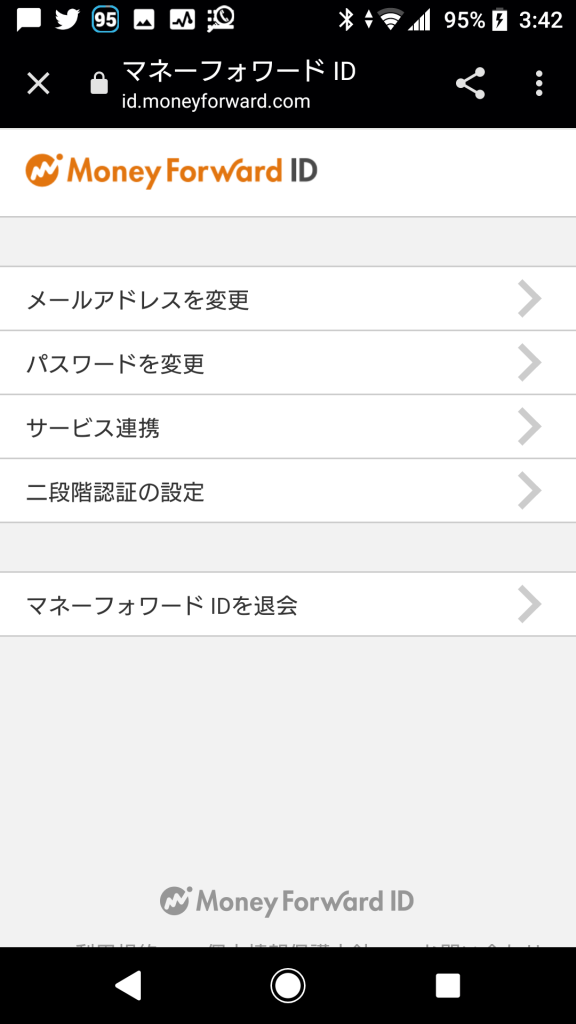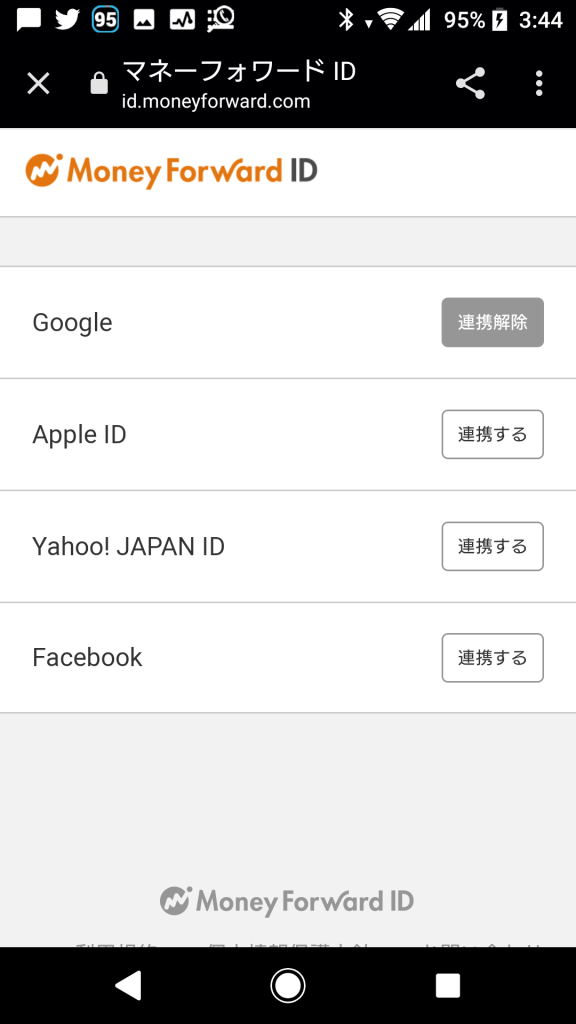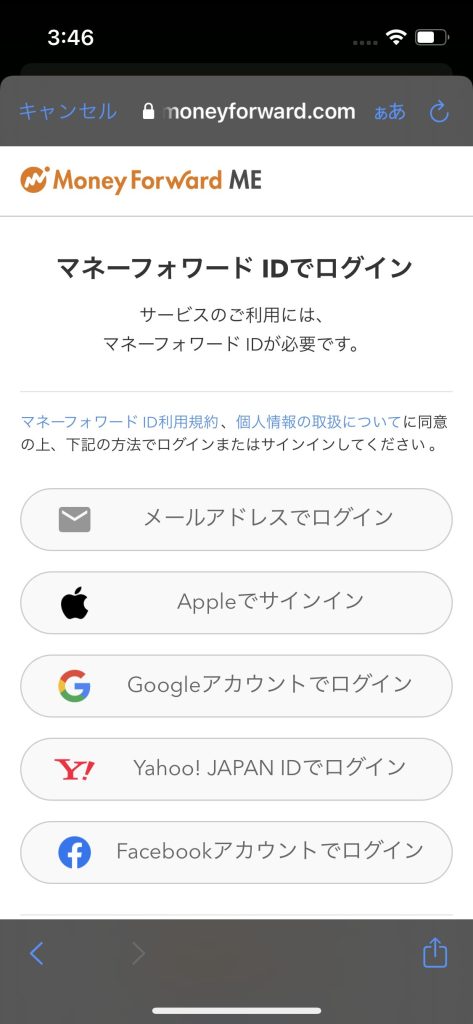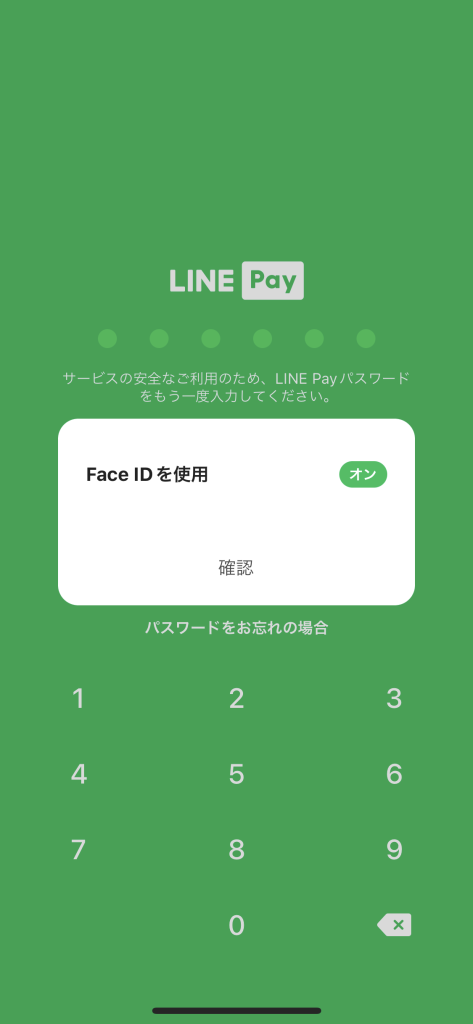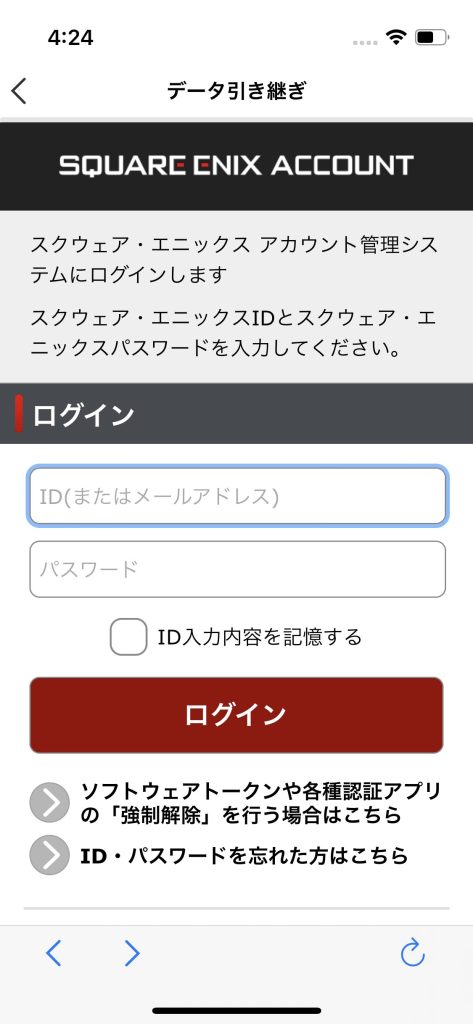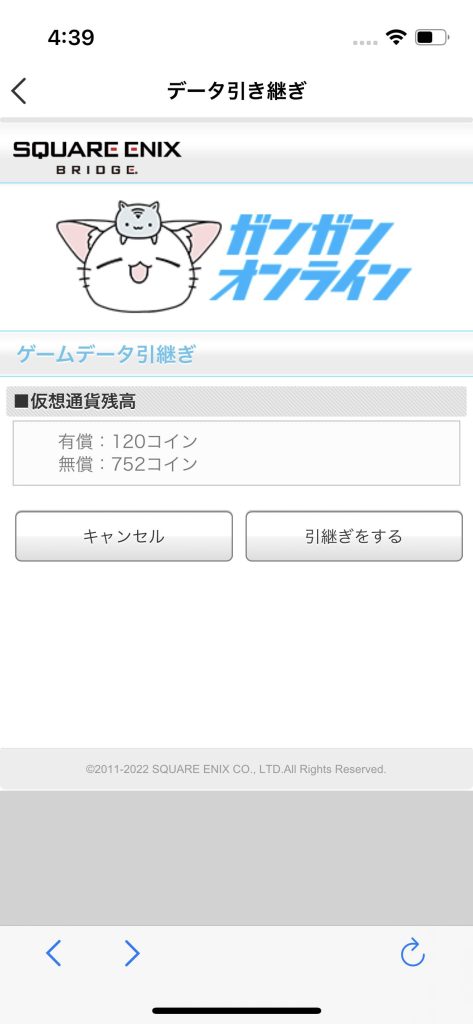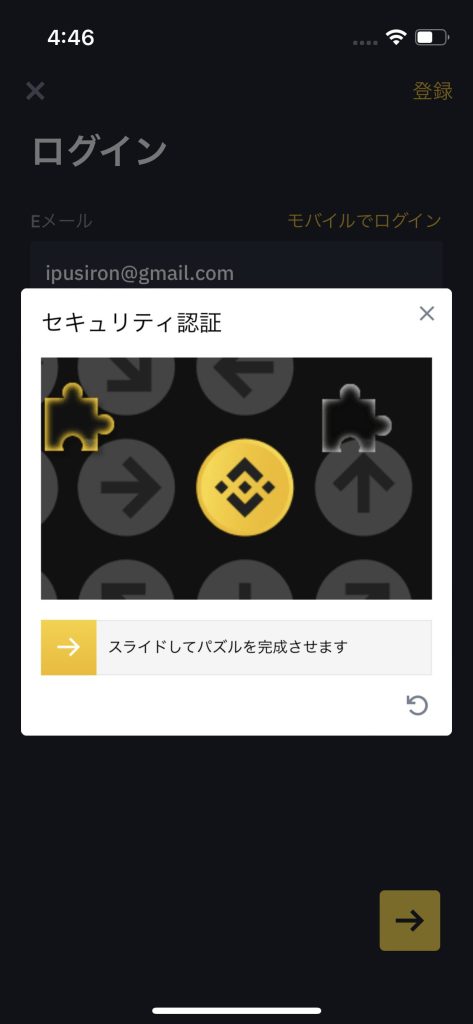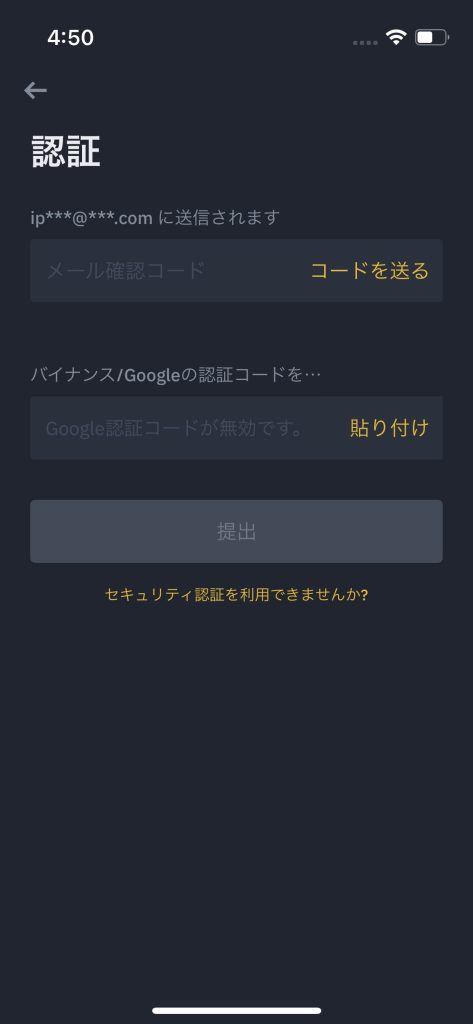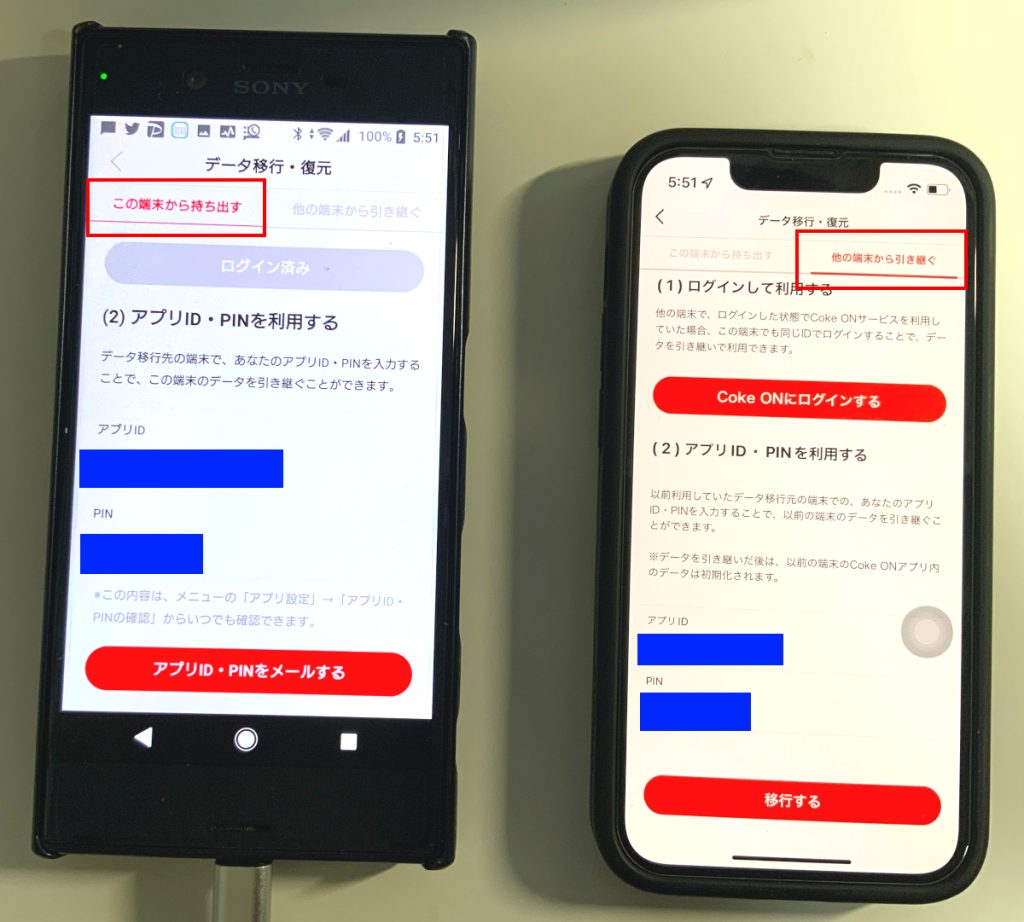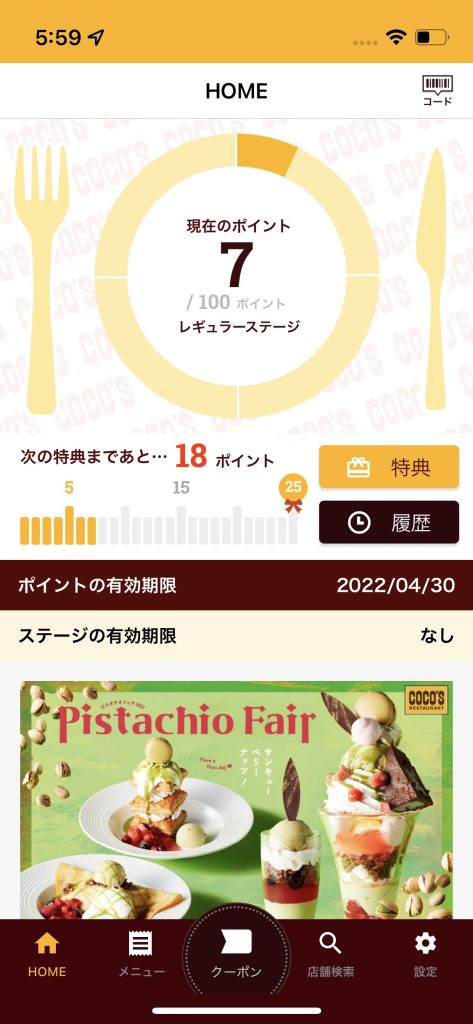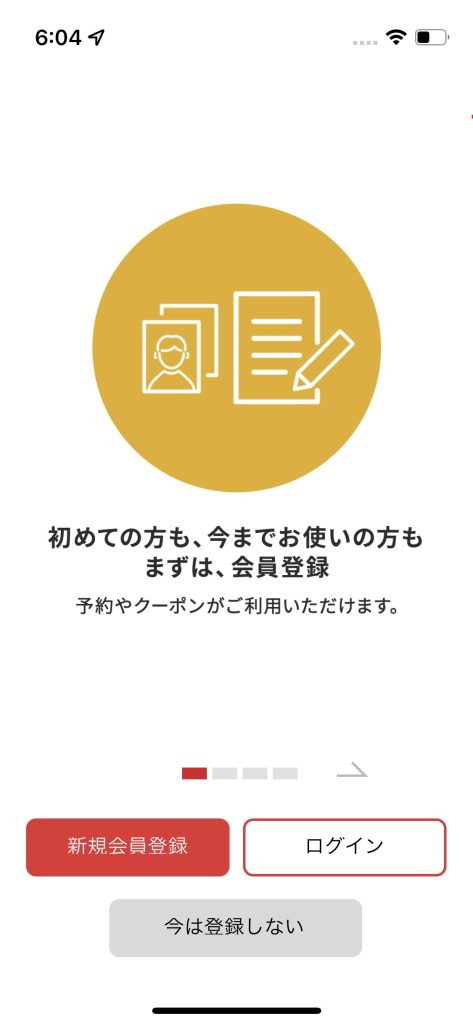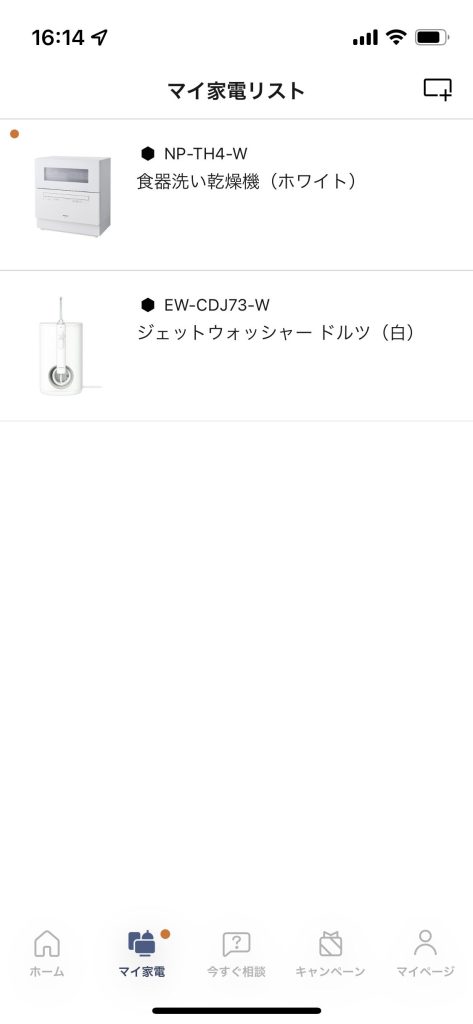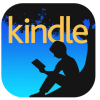AndroidからiPhoneに機種変する方法【スマホの引っ越し】
目次
- 1 はじめに
- 2 iOSに移行アプリで基本データ(電話帳や画像等)を移行する【まずやるべきこと】
- 3 電話アプリの誤発信対策
- 4 Dropboxアプリ
- 5 Gmailアプリ
- 6 LINE
- 7 メルカリアプリ
- 8 ハミング カレンダーで体重管理と食事管理
- 9 Kindleアプリ
- 10 ソニー損保の緊急時サポートアプリ
- 11 Vポイントアプリ
- 12 Vpassアプリ
- 13 GMOコインアプリ
- 14 住信SBIアプリ
- 15 Google認証システム(Google Authenticator)アプリ
- 16 MoneyForward ME
- 17 LINE証券
- 18 LINE Pay
- 19 楽天ペイ
- 20 QUOカードPayアプリ
- 21 ジモティアプリ
- 22 ラクマアプリ
- 23 楽天Koboアプリ
- 24 ガンガンオンラインアプリ
- 25 Binanceアプリ
- 26 T-POINTアプリ
- 27 ツタヤアプリ
- 28 PayPay
- 29 カインズアプリ
- 30 dポイントカードアプリ
- 31 マツモトキヨシ公式アプリ
- 32 GEOアプリ
- 33 ケンタッキーアプリ
- 34 Pontaカードアプリ
- 35 Coke ONアプリ
- 36 ココウェブアプリ(ココス用)
- 37 かっぱ寿司アプリ
- 38 ファミペイ
- 39 ほっともっとアプリ
- 40 ブックオフ公式アプリ
- 41 薬王堂公式アプリ
- 42 みんなの銀行
- 43 au PAYアプリ
- 44 Steam
- 45 ヤマダデジタル会員アプリ
- 46 ツルハドラッグ
- 47 Roborockアプリ
- 48 CLUB Panasonicアプリ
- 49 COCORO WASHアプリ
- 50 ゆうパックスマホ割アプリ
- 51 アパホテルアプリ
- 52 Reader Storeアプリ
- 53 auじぶん銀行
- 54 新型コロナワクチン接種済証明書アプリ
- 55 フシューアプリ
- 56 CODEアプリ
- 57 ONEアプリ
- 58 ハードオフアプリ
- 59 ヤマト運輸アプリ
- 60 マクドナルドアプリ
- 61 Evernote
- 62 GoodNotes 5
はじめに
いつもブログをご覧いただきありがとうございます。
ミジンコに転生したIPUSIRONです😀
iOSに移行アプリで基本データ(電話帳や画像等)を移行する【まずやるべきこと】
電話アプリの誤発信対策
Dropboxアプリ
1:Googleアカウントでログインします。
2:アカウント>カメラアップロードを選びます。
3:「動画を含める」をONにして、「カメラアップロードをオンにする」にします。
4:「iOSに移行」アプリでiPhoneに移動した画像等をDropboxのカメラアップロードにアップロードされます。すでにAndroid端末でアップロード済みの画像と被っていますが、不要なものは手動で削除してしまえばよいでしょう。
Gmailアプリ
1:Mailアプリは使わないで、Gmailアプリをインストールします。
2:Gmailアプリを起動して、メールの設定でGoogleを選択します。
3:Gmailのメールアドレスとパスワードを入力して、メールフォルダーの中身が見えることを確認します。
LINE
LINEポイントについて
データ移行でLINEポイントが失われるのではないかと心配であれば、LINE証券にLINEポイントを入金するとよいでしょう。100ポイント以上なら1ポイント単位からできるので使い切りやすいといえます。
データ移行
まだSIMカードはAndroid端末に挿したままとします。
1:Android端末でLINEを起動します。
残念ながら、AndroidからiPhoneにはトーク履歴を移行できません。
思い出になっているトーク、よく使うトークがある方、Keepメモ(自分専用のメモ帳代わりのトークルーム)を使っている方は要注意です。
取っておきたいトーク内容をスクリーンショットするのがもっとも手っ取り早いでしょう。LINEの機能であるKeep(キープ)[1]メッセージを長押しするとKeepに保存できます。保存した内容はホームタブのユーザー名の右側にあるKeepから表示できます。を使うと、トーク内容、やり取りした画像、URLをLINE内に保存できます。
2:Android端末にて「設定」(歯車アイコン)>「個人情報」の「アカウント引継ぎ」を選びます。「アカウント引継ぎ設定」画面にて、「アカウントを引き継ぐ」をONにします。
設定をONにしてから36時間内に他のスマホにアカウントを引き継げるようになります。
3:iPhoneを起動して、「LINEへようこそ」画面で「ログイン」を押します。
4:ログイン方法を選びます。
- 電話番号でログイン
- Appleで続ける
- Facebookで続ける
Android端末のLINEを電話番号で登録していたのであれば[電話番号でログイン]ボタンを押します(ほとんどはこちら)。
電話番号無しのスマホに登録した場合はFacebookで登録したはずなので、[Facebookで続ける]ボタンを押します。
ここでは「電話番号でログイン」を選びます。
5:電話番号を入力すると「あなたのアカウントですか」という確認が出るので、[はい、私のアカウントです]ボタンを押します。
6:LINEのパスワードを入力します[2]パスワードがわからない場合は、Android端末のLINEにて「設定」>「アカウント」に進めばパスワードを設定し直せます。。
7:「トーク履歴はバックアップ済みですか?」画面が表示されます。
説明にあるように、AndroidからiPhoneにはトーク履歴を移行できないので、[トーク履歴の復元をスキップ]ボタンを押します。続けて進むと、iPhoneでLINEにログインでき、AndroidではLINEが利用できなくなります。
トーク履歴は移行できませんが、友だちリスト、Keepに保存した内容は移行できます。
8:「友だち追加設定」画面では、勝手に登録されないように何もチェックを入れないで、[→]ボタンを押します。
「友だちへの追加を許可」にもチェックを入れないでおきました。
9:LINEのメインページが表示されます。
トークを押すと、トーク一覧は表示されますが、過去に友だちとやり取りした会話については見えなくなります(ショップとかのトークは見えます)。
10:Android端末では次のように表示されて、LINEを利用できなくなります。Android端末からLINE証券やLINE Payも使用できなくなります(裏でLINEに認証しようとするため)。
メルカリアプリ
1:メルカリのアカウントでログインします。
2:2段階認証として、電話番号に対して認証番号が送られてきます。それをメルカリアプリに入力します。
Twitterアプリ
1:Twitterのアカウントでログインします。
2:2段階認証として、電話番号に認証コードが送られきます。それをTwitterアプリに入力します。
招待コードは変化しないので安心
次の画像は私のメルカリアプリで開いたところです。左がAndroid端末、右がiPhoneですが、招待コードは同一です。
ハミング カレンダーで体重管理と食事管理
「Android⇒Android」の場合はエクスポートとインポートでデータを移行できます。
しかし、残念ながらiPhone版の場合、執筆時点(2022年1月5日)ではデータ移行の機能がないようです。「iPhone⇒iPhone」「Android⇒iPhone」のどちらもデータ移行の術がないようです。
旧スマホのデータを手入力で入れ直すしかなさそうです。
iPhone版だとバックアップすらできないので、何らかの理由で初期化されてしまうとデータを復旧できません。
データが大事な方は、他の体重管理アプリと連携して体重を記録しておいた方がよいでしょう。
Kindleアプリ
AmazonのIDとパスワードを入力するだけです。
ソニー損保の緊急時サポートアプリ
アプリに給油メモアプリやトラブルナビアプリのデータを移行機能があります。
マイページからはソニー損保のWebページにログインするときのアカウントを設定できます。しかし、保険商品の契約や確認ページです。緊急時に使うわけではありません。
緊急時向けには、車リストに手動で再設定する必要があります。項目数は少ないので手動で入れておいてしまいましょう。
Vポイントアプリ
1:すでに登録済みを選ぶと、氏名のカナ、生年月日、登録済みの電話番号を入力させられます。
その後、認証コードを送信できます。電話番号へSMSで認証コードが届くので入力します。
アプリ内のカード情報の確認のために使うパスワードを設定します(新規設定)。
2:Vポイントの残高が見えるようになりました。
3:iDをApple Payを設定します。
メールアドレスを入力して、届くURLを押すと登録が完了します。その後、[Apply Pay設定をはじめる]ボタンを押します。
登録がうまくいったら、ウォレットアプリを開いて確認します。
Vpassアプリ
1:Vpass IDのアカウントでログインします。
2:認証手段を選びます。私はFace IDにしておきました。
3:以上で完了です。
GMOコインアプリ
1:アカウントのIDとパスワードを入力します。
2:SMSで6桁の2段階認証コードが送られて来るので、入力します。
今後は起動しやすいように「この端末ではログイン時の2段階認証を省略する」にチェックしておきます。
住信SBIアプリ
1:ユーザーネームとWEBログインパスを入力します。
2:スマート認証NEOを登録するために、[スマート認証NEOを利用する]ボタンを押します。
新しいスマホでスマート認証NEOを登録すると、以前の端末の認証情報は自動的に削除されます。問題ないので[OK]ボタンを押します。
3:認証1でWEB取引きパスワードを入力します。認証2でSMS認証します。
4:「認証方法の設定」画面で「生体認証を使用する」を選びます。
その後、緊急用の6桁のPINコードを設定します(新規登録)。
5:「セキュリティ設定」画面が表示されます。「セキュリティ高」か「セキュリティ最高」のどちらか好きな方を選んで、[設定完了]ボタンを押します。
Google認証システム(Google Authenticator)アプリ
1:メニューから「アカウントを移行」を選びます。
2:「アカウントを移行」画面で「アカウントのエクスポート」を選びます。本人確認を要求されます(私は指紋認証)。
3:エクスポートしたいアカウントにチェックを入れて[次へ]ボタンを押します。するとQRコードが表示されます。
4:iPhoneでGoogle Authenticatorアプリを起動します。
初回だと1つ目のアカウントのセットアップの画面が表示されますが、今回は移行が目的なので下にある「既存のアカウントをインポートしますか?」を押します。そして、次の画面で[QRコードをスキャン]ボタンを押します。
5:以上でiPhoneのGoogle Authenticatorアプリにアカウントをインポートできました。並べてみると、ワンタイムパスワードが同期していることがわかります。つまり、Android端末のアプリはわざわざ消す必要がありません(バックアップにもなる)。
MoneyForward ME
1:Android端末にてMoneryForwar MEを起動して、サービス連携の有無を確認します。
「アカウント」>「ログイン設定」を選ぶと、ブラウザが起動してマネーフォワードIDにアクセスします。ここでサービス連携済みかわかります。1つぐらいを連携しておけば、パスワードがわからないときのバックアップになります。
2:iPhoneにてMoneryForwar MEを起動してログインします。
3:資産情報、口座連携された状態で表示されました。
Android用とiPhone用では若干インタフェースが違うようです。
LINE証券
1:iPhoneでLINEを起動します。
2:移行済みであればトップページにLINE証券のアイコンがあるはずです。
3:押すとポートフォリオ、総資産を見るだけなら何も操作はいりません。
入出金や銘柄を購入する際には、暗証番号が必要です(前に自分で設定した6桁の数字)。
4:LINE証券の友だち招待プログラムのURLも変化していませんでした。
LINE Pay
1:iPhoneでLINE Payを起動すると、LINE Payパスワード(6桁の数字)を促されます。
2:認証をパスすると、次回はFace IDを使うかを聞かれます。
3:LINE Payが起動します。
楽天ペイ
1:楽天会員のアカウントでログインします。
2:電話番号SMS認証をします。電話番号を入力します。
3:選択しているクレジットカードのセキュリティコードを入力します。
4:本人認証サービス(3Dセキュア)を入力します。
QUOカードPayアプリ
メアドで管理しているので移行できます。
1:iPhoneでQUOカードペイを起動します。
2:メールアドレスを入力すると、認証コード(6桁の数字)が届きます。
3:認証コードを入力すると、ログインできます。
Android端末で登録したクオカードも、iPhoneで表示できました。
ジモティアプリ
アカウント認証するだけです。
ラクマアプリ
1:楽天会員のアカウントでログインします。
2:登録している電話番号に認証コード(4桁の数字)が届きます。これを入力します。
3:ログインできました。
楽天Koboアプリ
楽天IDでログインするだけです。
ガンガンオンラインアプリ
1:iPhoneでガンガンオンラインアプリを起動します。
2:[データを引き継ぐ]ボタンを押します。
SQUARE ENIX ACCOUNTを選んで認証します。
3:ゲームデータ引継ぎ画面で、仮想通貨残高が表示されます。[引継ぎする]ボタンを押します。
4:トップ画面に戻ります。アイテムアイコンを押すと、仮想通貨の残高が表示されます。これを使って漫画を読めます(わたモテとか)。
Binanceアプリ
1:ログインリンクを押して、パスワード認証します。
2:セキュリティ認証でパズルを解きます。
3:登録したメールアドレスに届いたコードを入力します。
同時に、Google AuthenticatorのOTPを入力します。
4:ログインできました。
T-POINTアプリ
1:Yahoo! JAPAN IDでログインを試みます。
最初はyahooのメールアドレスを入力すると、登録済みの電話番号に確認コードが届くので入力します。
2:Tカード番号を準備します。Yahooカード(クレジットカード)があれば、Tカード番号が下に記載されています。
3:Tカード認証ダイヤルに発信します。iPhoneにまだSIMカードを挿していないのであれば、Android端末あるいは家電から発信してください(発信元として許可されている電話番号が表示されているはず)。
音声ガイダンスの案内が流れたら、[次へ]ボタンを押します。
4:以上でモバイルTカードが表示されます。
Tポイント残高も表示されています。
ツタヤアプリ
1:Yahoo! JAPAN IDでログインを試みます。
最初はyahooのメールアドレスを入力すると、登録済みの電話番号に確認コードが届くので入力します。
2:ご利用店の選択画面が出ます。
3:Tカード認証ダイヤルに発信します。iPhoneにまだSIMカードを挿していないのであれば、Android端末あるいは家電から発信してください(発信元として許可されている電話番号が表示されているはず)。
音声ガイダンスの案内が流れたら、[次へ]ボタンを押します。
4:以上でツタヤアプリのホーム画面が表示されます。
モバイルTカードも表示されています。
PayPay
1:登録済みの電話番号とパスワードを入力します。
2:SMSで届いた認証コードを入力します。
3:PayPayのホーム画面が表示されます。残高が表示されることを確認します。
カインズアプリ
1:起動するとマイストア検索が始まります。
2:ホーム画面に「ログイン」ボタンがあるので押します。
3:カインズカードを持っている、サービスの登録済みを選びます。
4:メールアドレスとパスワードで認証します。
5:ポイント残高が表示されることを確認します。
dポイントカードアプリ
1:dアカウントのIDを入力します。
2:パスワードを入力し、SMSで届いたセキュリティコードを入力します。
3:カードのバーコードが表示されること、dポイントの残高が表示されることを確認します。
マツモトキヨシ公式アプリ
1:「アプリへようこそ!」画面が表示されたら、下の「機種変更の方はこちら」を押します。
2:下の「マツモトキヨシ公式アプリを再インストールされた方(機種変更など)、マツモトキヨシグループ会員に登録済みの方」を選びます。
3:情報引き続きとして、ID(メールアドレス)、パスワードを入力します。
4:メールアドレスに認証コードが届くので入力します。
5:パズル認証をして、[申込]ボタンを押します。
6:登録完了ダイアログが表示されます。
7:ホーム画面から「ポイント・会員証」に進み、dポイントアイコンを押してdポイントアプリが起動するところまで確認します。
GEOアプリ
1:ホーム画面が表示されたら、左上の「ログイン」を押します。
2:GEO ID、パスワードを入力します。
3:これだけで終わりです。
ケンタッキーアプリ
カーネルクラブのID(メールアドレス)とパスワードを入力するだけです。
Pontaカードアプリ
1:au IDでログインします。
2:登録済みのメールアドレスに確認コードが届くので、入力します。
3:無事起動できましたが、ダイアログに従いAppleウォレットに追加することにします。
Coke ONアプリ
データ移行するには、Coke ONサービスアカウントを使うか、データ移行元のアプリIDとPINを使うことのどちらかになります。
1:Android端末でCoke ONアプリを起動して、「データ移行・復元」画面の「この端末から持ち出す」タブを選びます。
アプリIDとPINを表示します。
2:iPhoneでCoke ONアプリを起動して、「データ移行・復元」画面の「他の端末から引き継ぐ」画面を表示します。
ステップ1のアプリIDとPINを入力します。
3:スタンプやチケットが移行できました。
ココウェブアプリ(ココス用)
1:ホーム画面が表示されたら、設定アイコンからログインを選びます。
2:メールアドレスとパスワードを入力します。
3:認証後、ホーム画面でポイント残高が表示されることを確認します。
かっぱ寿司アプリ
1:メールアドレスとパスワードで認証します。
2:メニュー>マイページから会員IDが表示されれていればログインができています。
ファミペイ
1:電話番号とパスワードでログインします。
2:SMSで4桁の認証コードが届くので入力します。
3:ログイン後に「楽天ポイントカードの認証ができなかったため、再度ご登録ください」というダイアログが表示されることがあります。
4:ポイントカード設定でどれかのカードを登録しておきます。ここでは楽天ポイントカードにします。
楽天会員でログインして、ファミペイの画面に楽天ポイントの残高が表示されれば成功です。
ほっともっとアプリ
1:起動したら、右上アイコンをタップします。
2:メールアドレスとパスワードでログインします。
ブックオフ公式アプリ
ログインするだけです。
薬王堂公式アプリ
1:WA!CAカードの裏に記載のカード番号とPINカードを入力します。
2:SMS認証コードを入力します。
みんなの銀行
1:ログインパスワードを入力します。
2:新しい端末のログインなので、指定の電話番号に6桁の認証コードが届きますので、これを入力します。
au PAYアプリ
1:au IDでログインします。
2:登録済みのメールアドレスに確認コードが届くので、入力します。
Safepalアプリ
1:ソフトウェアウォレットを選びます。
2:セキュリティパスワードを2回入力します(前回と違ってもよい)。
3:一筆書きパターンを入力します (前回と違ってもよい)。
4:ソフトウェアウォレットを再度選択します。
5:ニーモニックフレーズからインポートを選びます。
前回のニーモニックフレーズを入れると、ウォレットの中身が入った状態で表示されます。
Steam
1:Android端末でSteamを起動して、Steamガードから使用しているデバイス機器の認証機器を削除しておくと、新機種へ乗り換えがやりやすくなります。
2:iPhoneでSteamを起動して、Steamアカウントで認証します。
3:メールに届いた専用コードを入力します。
4:ログインできたので、Steamガードを表示して、認証機器を追加します。
6:SMSに届いたコードを入力します。
7:リカバリーコードを控えておきます。万が一のときに本人確認のために使用します。
ヤマダデジタル会員アプリ
このアプリからYAMADA NEOBANKを起動できます。
1:iPhoneでヤマダデジタル会員アプリを起動します。
2:機種変更に進んで指定のメールの送信リンクを押します。届いた返信のURLのリンクを押すと、機種変更が完了します。
3:YAMADA NEOBANKを起動して、初期設定を選びます。以降は住信SBIネットバンクと同様に認証します。
ツルハドラッグ
1:メールアドレスとパスワードで認証します。
2:楽天ポイントカードを起動できるように設定します。
Roborockアプリ
1:アプリを起動して、ログイン認証します。
2:新しいモバイルデバイスからのログインなので、登録メールアドレスに送られてくる認証コードを入力します。
3:過去のマップデータも読み込まれています。
CLUB Panasonicアプリ
メールアドレス(ログインID)とパスワードで認証するだけです。
COCORO WASHアプリ
1:郵便番号を登録します。
2:COCORO IDでログインします。
3:以上でホーム画面が表示されました。
ゆうパックスマホ割アプリ
1:ゆうびんIDでログインします。
2:過去の作成履歴、アドレス帳にデータが入っています。
pixivアプリ
pixivアカウントでログインするだけです。
アパホテルアプリ
会員番号またはログインIDで認証するだけです。
Reader Storeアプリ
My Sony IDでサインインするだけです。
auじぶん銀行
1:口座は持っているので、アプリ利用設定手続きに進みます。
2:お客さま番号(数字10桁)、暗証番号(数字4桁)、生年月日、ログインパスワードを入力します。
3:アプリパスを設定します(以前と違うものでもよい)。
4:スマホ認証サービスを設定します。
再度認証して、確認番号認証を行います。番号はキャッシュカードの裏の乱数表を使います。
SMS宛にワンタイムパスワードが届くので入力します。
5:以上でログインできます。
新型コロナワクチン接種済証明書アプリ
マイナンバーカード+暗証番号を使って、再び接種証明書を発行します。
フシューアプリ
パスワード認証するだけです。
CODEアプリ
パスワード認証するだけです。
ONEアプリ
1:電話番号を入力して、到着した4桁の数字を入力います。
2:前の残高が表示されます。
ハードオフアプリ
ハードオフIDでログインするだけです。
ヤマト運輸アプリ
1:起動したら右上のログインを押します。
2:クロネコIDを入力します。
3:以上で終わりです。
マクドナルドアプリ
1:アプリを起動したら、メニューからログインします。
2:ポイントカード(dポイントカード、楽天ポイントカード)をすぐに開けるように設定しておきます。
Evernote
ログインするだけです。
GoodNotes 5
iCloudで同期できます。